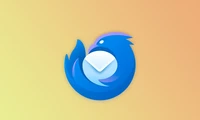Wie und warum ich die Kamerareaktionen von Apple auf dem iPhone und Mac deaktiviert habe.
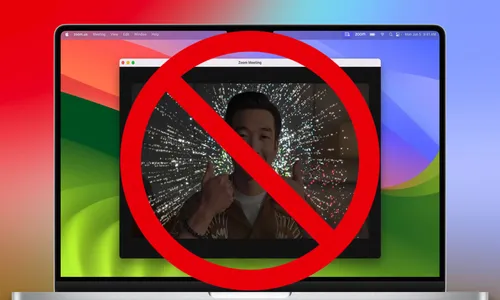
Aufwände bei FaceTime können amüsant sein, aber du möchtest sie vielleicht nicht auf jedem Videoanruf aktivieren. Hier ist, wie ich die Funktionen von FaceTime Reactions auf meinen Geräten deaktiviert habe und warum ich das getan habe.
✕ Werbung entfernen Keine Gewinnwerbung für den Bereich: Native im Inhalt gefunden!Welche sind FaceTime-Antworten?
Antworten auf FaceTime sind Animationen, die erscheinen, wenn Sie sie aus einem Menü wählen oder durch bestimmte Handgesten einleiten. Sie sind ähnlich den vollbildlichen Effekten, die Sie innerhalb von iMessage finden werden.
Nathaniel Pangaro / Wie es geht bei TechGeek | AppleSie können mit einem Daumen hoch oder herunter, Confetti, Balloons, Regenschauer, Herzen, Lasern oder Feuerwerk antworten. Jede Reaktion erfordert eine spezifische Handbewegung, die Ihr Gerät erkennen muss. Diese Reaktionen können in fast jeder Videokommunikationsanwendung durchgeführt werden, nicht nur in FaceTime. Dies beinhaltet Google Meet, Zoom und Microsoft Teams.
Diese Reaktionen wurden in iOS und iPadOS 17 sowie macOS Sonoma eingeführt.
Wie FaceTime-Antworten deaktivieren
Deaktivieren dieser Funktion ist einfach; Sie müssen nur die verborgene Option finden, um dies zu tun. Hier ist, wie Sie dies auf Ihrem Mac, iPhone und iPad tun können.
❌ Werbung entfernenDeaktivieren von Gesichtsreaktionen in FaceTime auf Ihrem Mac
Das Deaktivieren von Reaktionen auf Ihrem Mac ist einfach. Öffnen Sie zunächst eine Anwendung, die Ihren Webkamera aktiv verwendet. Dann erscheint ein grünes Kamerabildschirm-Symbol in der Menüleiste.
Wenn es dies tut, klicken Sie darauf und navigieren Sie zur Section, die als "Reaktionen" bezeichnet ist. Wenn das Sprachblase-Symbol mit einem Pfeil nach unten zeigt, bedeutet das, dass Reaktionen deaktiviert sind. Klicken Sie auf das Symbol, um Reaktionen zu aktivieren.
❌ Werbung entfernenDeaktivieren von Gesichtsreaktionen in FaceTime auf Ihrem iPhone oder iPad
Das Deaktivieren von Reaktionen auf Ihrem iPhone oder iPad ist einfach. Öffnen Sie die App "FaceTime", dann gehen Sie zu den Einstellungen und wählen Sie "Reaktionen". Klicken Sie auf das Schaltflächensymbol, um Reaktionen zu deaktivieren.
❌ Werbung entfernenFügen Sie etwas Spaß zu Ihren Facetime-Anrufen hinzu
Auftritte fügen Spaß zu Facetime-Anrufen hinzu, aber sie sind nicht immer für jeden Videokall geeignet. Aus persönlicher Erfahrung können sie manchmal ohne Ihre Absicht auftreten, daher kann das Deaktivieren ein Schutzmaßnahme sein.
Nathaniel Pangaro / Wie es geht - Apple ✕ Werbung entfernenDeaktivieren und Aktivieren der Funktion ist einfach – es reicht nur ein Tip oder Klick. Ob Sie die Funktion aktiv lassen oder deaktivieren möchten, ist jedoch nicht festgelegt; Sie können sie jederzeit schnell ändern, wenn Sie sich dazu entscheiden.
Kategorien
Neueste Artikel
- Satechi Tastatur SM3 Mechanical Keyboard Review: Silent and Perfect for Productivity"
- This old phone became a fire hazard right under my nose.
- 10 Diferencias entre las Notas de Apple y el Calendario de Apple
- <p>Apfel im Arbeitsumfeld: Ist 2025 das Jahr, in dem Apple einen Konkurrenten zu Google Workspace veröffentlicht?</p> Der Text enthält keine doppelten oder nicht übersetzten Inhalte.
- Apple probabilmente non terrà un evento speciale per presentare l'iPhone SE 4.
- Today's Tips and Solutions for NYT Connections (February 8th, #608)
- Der Support für Ubuntu 20.04 LTS endet bald.
- Have you got a reading gap? Let AI read it to you.
- This is my shrine Blu-ray Player
- New Apple products will be unveiled next week, here's what to expect."
Neueste Tags
- Layout
- Büro
- mechanisch
- Entsorgung
- aufgeblähte Batterien
- Pressemitteilung
- Speechify
- Artikelvorlesen
- KI-Stimmen
- Leselager